VMware vSphere存储管理:专家级最佳实践揭秘
发布时间: 2024-12-10 07:46:40 阅读量: 19 订阅数: 8 


VMware vSphere Storage DRS:存储资源的智能优化
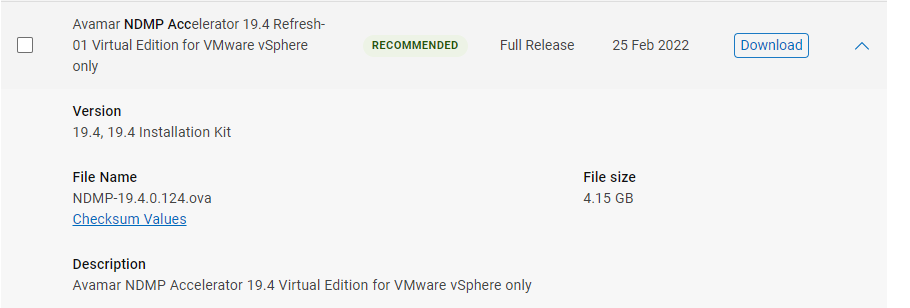
# 1. VMware vSphere存储基础
在当今的虚拟化领域,VMware vSphere扮演着核心角色,尤其在存储管理方面。vSphere的存储基础是任何IT专业人士需要掌握的关键知识。
## 1.1 存储在虚拟化环境中的重要性
随着企业对虚拟化的依赖日益增加,存储系统必须能够提供高可用性、灵活性和可扩展性。vSphere通过抽象层实现了存储资源的逻辑分配和管理,为虚拟机提供所需的存储空间。
## 1.2 vSphere支持的存储类型
vSphere支持多种存储类型,包括本地存储、网络附加存储(NAS)、存储区域网络(SAN)以及分布式文件系统等。每种存储类型都有其独特的优势和应用场景,合理选择和配置能够为虚拟环境带来显著的性能提升。
## 1.3 存储I/O控制
存储I/O控制是管理虚拟环境性能的关键组件。vSphere的存储I/O控制可确保关键虚拟机获得所需的存储资源,并能在高负载情况下防止系统性能下降。
```mermaid
graph TD
A[vSphere存储基础] --> B[存储在虚拟化环境中的重要性]
A --> C[vSphere支持的存储类型]
A --> D[存储I/O控制]
B --> B1[高可用性]
B --> B2[灵活性]
B --> B3[可扩展性]
C --> C1[本地存储]
C --> C2[网络附加存储(NAS)]
C --> C3[存储区域网络(SAN)]
D --> D1[管理虚拟环境性能]
D --> D2[资源分配]
```
了解和掌握这些基础概念,是深入学习vSphere存储管理和优化的第一步。在后续章节中,我们将进一步深入探讨存储虚拟化技术,以及如何高效管理vSphere存储。
# 2. 深入理解存储虚拟化技术
存储虚拟化是现代数据中心的一项关键技术,它使得物理存储设备对于应用程序和用户来说呈现为一个统一的、易于管理的虚拟资源池。本章节将深入探讨存储虚拟化的概念和优势,以及实施存储虚拟化时可能遇到的挑战与解决方案。
### 存储虚拟化的概念和优势
#### 存储虚拟化的目标和原理
存储虚拟化技术通过抽象化来隐藏存储硬件的复杂性,为用户提供了一个逻辑上的存储视图,而不是物理设备的复杂性。目标是简化存储的管理和分配,提高资源利用率,增强灵活性和可扩展性。
**虚拟化原理**包括以下几个关键组件:
- **物理存储设备**:包括硬盘、固态驱动器、网络附加存储等。
- **虚拟化层**:这层位于物理存储和虚拟机或应用之间,提供逻辑映射和抽象化。
- **逻辑卷**:为应用或虚拟机呈现的虚拟存储单位,可能跨越多个物理存储设备。
- **存储池**:来自不同物理设备的存储资源聚合在一起形成的资源池。
这种逻辑抽象化允许管理员动态地分配和调整存储资源,而不需要关心物理设备的具体细节。
#### 存储虚拟化在vSphere中的应用
VMware vSphere通过其存储虚拟化功能使得数据中心管理更加高效。vSphere环境中的存储虚拟化主要通过以下方式实现:
- **VMware vSAN**:vSphere环境中的分布式存储解决方案,可以在服务器本地硬盘上创建一个高度可扩展和可管理的存储资源池。
- **VMware VVOLs**:VMDK虚拟磁盘的存储容器化,它允许存储阵列管理单个虚拟磁盘级别的资源,从而提供更细粒度的管理。
- **Storage DRS**:自动平衡数据存储上的虚拟机磁盘,确保性能和资源的最佳利用。
### 存储虚拟化技术的挑战和解决方案
#### 管理复杂性的问题及应对
随着存储虚拟化带来灵活性和可扩展性的提升,同时也带来了管理和配置上的复杂性。管理员需要具备对底层物理存储设备和虚拟层的理解能力。
**解决方案包括**:
- **采用自动化工具**:使用VMware提供的工具如vCenter Server来简化配置和管理过程。
- **实施分层管理策略**:定义清晰的权限和流程,例如为不同的管理员角色分配不同层次的任务。
- **培训和教育**:确保IT团队掌握必要的存储虚拟化知识和技能。
#### 性能考量和资源隔离技术
在多个应用共享存储资源时,性能问题成为一个重要的考虑点。存储虚拟化需要确保关键应用的性能不会因为其他应用而受到影响。
**解决方案包括**:
- **资源分配**:使用vSphere的存储I/O控制和Storage DRS来为不同的虚拟机和应用分配合理的存储资源。
- **QoS(服务质量)设置**:设置服务质量策略来保证关键业务的性能需求。
- **负载平衡**:通过监控和调整来实现存储负载的均衡。
#### 存储虚拟化的安全性和稳定性
存储虚拟化环境下,数据安全性和系统稳定性至关重要。存储设备的故障可能会影响到整个虚拟化环境。
**解决方案包括**:
- **数据复制和镜像**:通过存储设备或vSphere环境提供的复制功能来保证数据的冗余。
- **定期备份**:确保虚拟化环境定期备份,以便在故障发生时快速恢复。
- **监控和报警**:使用监控工具来跟踪存储健康状况,并设置报警机制来预警可能的问题。
为了更直观地展示存储虚拟化的概念和优势,可以参考下面的mermaid流程图,它描述了虚拟化层如何将多个物理存储设备抽象化为逻辑存储资源池,并提供给虚拟机使用的过程。
```mermaid
graph LR
A[物理存储设备] -->|抽象化| B[虚拟化层]
B -->|逻辑映射| C[逻辑卷]
C -->|聚合| D[存储池]
D -->|分配给| E[虚拟机]
```
通过上述内容,本章节深入探讨了存储虚拟化的核心概念,展示了其在vSphere环境下的应用,并针对实施过程中可能遇到的挑战提供了相应的解决方案。在下一节中,我们将进一步分析存储虚拟化技术面临的挑战,并探讨如何通过技术手段来确保系统的性能、安全性和稳定性。
# 3. 高效管理VMware vSphere存储
## 3.1 存储策略和配置
存储策略和配置是vSphere存储管理中的基础环节,它涵盖了创建和管理存储策略,以及配置存储兼容性和I/O控制的详细步骤和最佳实践。
### 3.1.1 创建和管理存储策略
在VMware vSphere环境中,存储策略定义了数据存储的属性和要求,确保虚拟机的存储需求得到满足。以下是一个创建存储策略的示例:
```powershell
# 创建存储策略
New-SpStoragePolicy -Name "SSD-Only" -Description "Policy for VMs on SSD Storage"
# 添加规则到存储策略
Add-SpStoragePolicyRule -StoragePolicy "SSD-Only" -Name "VMs-SSD" -Description "VMs on SSD Storage" -DeviceType SSD
# 应用存储策略到虚拟机
Get-VM -Name "MyVirtualMachine" | Set-VM -StoragePolicy "SSD-Only"
```
上述代码块展示了如何通过PowerShell命令创建一个名为“SSD-Only”的存储策略,并将其应用于名为“MyVirtualMachine”的虚拟机。这意味着所选的虚拟机将只在SSD存储上运行,增加了性能。这条命令创建了一个新的存储策略,并定义了一个规则,要求使用SSD设备类型。
### 3.1.2 配置存储兼容性和I/O控制
vSphere提供了多种存储兼容性和I/O控制选项,以确保虚拟机的I/O需求得到满足。配置这些选项对于优化性能和保证服务质量(QoS)至关重要。
| 兼容性特性 | 描述 |
|------------|------|
| 存储类型 | 定义虚拟机可以使用的存储类型,如SSD、HDD等。 |
| 数据存储类型 | 指定虚拟机数据存储的类型,例如VMFS、NFS等。 |
| 阵列集成特性 | 识别并利用存储阵列提供的特定特性。 |
对I/O控制的配置可以使用vSphere Client界面或者vSphere PowerCLI。例如,通过设置虚拟机的存储I/O控制优先级,可以管理不同虚拟机之间的存储资源分配。
## 3.2 存储资源池和管理
### 3.2.1 资源池的创建和管理
资源池在vSphere中用于管理分配给虚拟机和虚拟应用的计算资源。它们提供了一种方法,用于将CPU、内存、存储和网络资源组织成逻辑组,并对它们实施策略。
使用vSphere Client创建资源池的基本步骤如下:
1. 选择要创建资源池的主机或群集。
2. 右键点击并选择“新建资源池”。
3. 输入资源池名称,配置CPU和内存资源。
4. (可选)为子资源池配置资源。
创建资源池的代码示例:
```powershell
# 使用PowerCLI创建资源池
New-ResourcePool -Name "DevelopmentPool" -Location "ClusterA" -CpuExpandableReservation $false -CpuReservation 2000 -CpuLimit 4000 -CpuShares Normal -MemoryReservation 1024 -MemoryLimit 4096 -MemoryShares Normal
```
### 3.2.2 分层存储和自动精简配置
分层存储允许管理员将不同的存储设备(如SSD和HDD)组织成不同的存储层,为虚拟机提供分层服务。而自动精简配置允许存储按需分配,随着虚拟机使用空间的增加,物理存储空间也会相应增加。
分层存储和自动精简配置的整合可以最大化存储效率并降低存储成本。通过vSphere Web Client,管理员可以轻松配置和管理这些高级特性。
## 3.3 存储快照和克隆技术
### 3.3.1 快照的创建、管理和最佳实践
快照是一种强大的功能,它允许管理员在不中断服务的情况下捕获和保存虚拟机的当前状态。这在测试应用程序更改或回滚到之前状态时尤其有用。
创建快照的PowerCLI命令示例:
```powershell
# 创建名为"MySnapshot"的快照
New-Snapshot -VM "MyVirtualMachine" -Name "MySnapshot" -Description "Testing application updates"
```
快照管理的最佳实践包括定期检查快照大小,删除不必要的快照,以及在生产环境中谨慎使用。
### 3.3.2 克隆和模板技术的应用
克隆技术允许快速复制现有的虚拟机,创建新的虚拟机。模板技术则允许将虚拟机转换为模板,用于部署新的虚拟机。这些技术在日常管理和灾难恢复中都极为重要。
通过vSphere Client进行克隆和模板操作的步骤通常包括:
1. 选择需要克隆的虚拟机或模板。
2. 右键点击并选择“管理” -> “克隆”或“转换为模板”。
3. 输入克隆或模板的名称和描述,选择保存的位置。
4. 配置克隆的选项,如存储类型、网络配置等。
克隆和模板的应用使IT管理员能够快速和一致地部署新的虚拟机,同时也为灾难恢复计划提供了基础。
# 4. vSphere存储的网络架构优化
vSphere存储的网络架构是确保数据高效传输和虚拟环境稳定运行的关键因素。优化网络架构是提高整体IT环境性能的重要环节。接下来将介绍存储网络的设计原则、网络协议、以及网络I/O控制和故障排查等方面的内容。
## 4.1 存储网络的设计原则
### 4.1.1 网络I/O控制和优化策略
在设计存储网络时,首先应考虑到I/O控制和优化策略。网络I/O控制主要目的是平衡各个虚拟机之间的存储资源使用,防止个别虚拟机对存储资源的过度占用影响其他虚拟机的性能。
为了实现有效的I/O控制,vSphere提供了存储I/O控制功能。通过启用存储I/O控制,vSphere可以自动地对I/O请求进行排队,并根据虚拟机的资源预留和份额进行优先级分配。例如,在存储I/O控制启用的情况下,虚拟机拥有更高的份额,将获得更多的存储I/O资源。
### 4.1.2 存储区域网络(SAN)的配置和管理
SAN是高性能存储网络架构中的核心,其配置和管理对确保数据传输的稳定性和速度至关重要。配置SAN时,需要考虑的因素包括光纤通道(FC)的初始化、LUN的配置、以及 zoning策略等。
光纤通道的初始化是将主机与存储设备通过光纤通道连接起来。一个典型的光纤通道SAN拓扑包括主机、光纤交换机、存储设备。LUN配置是指将存储阵列上的逻辑单元(LUN)映射给主机,使得主机可以访问这些LUN。而Zoning是一种划分SAN拓扑的技术,它允许管理员将不同的设备或端口组合到一个区域,以确保只有特定的主机可以访问特定的存储设备,从而提高安全性。
```mermaid
graph LR
A[主机1] -->|光纤| B[光纤交换机]
A -->|光纤| C[光纤交换机]
D[主机2] -->|光纤| B
D -->|光纤| C
E[存储设备1] -->|光纤| B
F[存储设备2] -->|光纤| C
B --> Z[区域1]
C --> Z
Z -->|访问权限| A & D & E & F
```
## 4.2 网络协议和光纤通道
### 4.2.1 iSCSI协议的使用和配置
iSCSI协议允许在IP网络上运行SCSI协议,使服务器通过标准的网络硬件连接存储设备。在vSphere中配置iSCSI时,需要一个iSCSI启动器,它位于vSphere主机上,负责处理iSCSI会话和数据传输。
配置iSCSI通常涉及以下步骤:
1. 为vSphere主机添加一个或多个网络适配器用于iSCSI流量。
2. 在vSphere主机上配置静态或动态发现的iSCSI存储。
3. 配置网络适配器的MTU大小以优化性能(例如,使用Jumbo Frame)。
4. 在iSCSI存储端配置访问控制列表(ACLs)和IQNs。
### 4.2.2 光纤通道(FC)的高级设置和故障排除
光纤通道提供低延迟、高带宽的特性,非常适合需要高效率的数据传输的环境。光纤通道的高级设置包括了Fibre Channel over Ethernet (FCoE) 的配置、速率协商(Link Speed)、以及流量控制等。
在进行光纤通道故障排除时,可以采用以下步骤:
1. 确认光纤连接是否正常,检查光纤线缆、SFP模块。
2. 在vSphere主机上检查FC适配器的状态。
3. 查看光纤通道交换机的状态和配置。
4. 使用vSphere提供的网络诊断工具,例如esxcli命令来诊断FC端口的状态。
## 4.3 网络I/O控制和故障排查
### 4.3.1 实施网络I/O控制
实施网络I/O控制需要对网络资源进行合理规划,确保虚拟环境中的数据传输需求得到满足。在vSphere环境中,可以通过配置网络资源池来限制特定网络流量的I/O使用。资源池可以基于虚拟机、虚拟机端口组或分布式虚拟交换机来创建。
### 4.3.2 网络故障的诊断和解决方法
网络故障排查通常涉及到一系列的检查和测试:
1. 使用ping和traceroute工具检测网络连通性。
2. 查看vSphere主机和虚拟机的日志文件,寻找错误信息。
3. 通过vSphere Web Client或vSphere CLI诊断网络适配器状态。
4. 检查网络配置,如子网、VLAN标签、端口绑定等是否正确配置。
为了便于管理,可以利用vSphere提供的网络性能指标来监控网络健康状况,例如延迟、吞吐量和丢包等,这有助于及时发现并解决网络问题。
# 5. 数据保护和灾难恢复策略
## 5.1 vSphere的数据保护工具
### 5.1.1 VMware Data Protection的使用和管理
在现代企业环境中,确保数据的完整性和可恢复性是至关重要的。VMware Data Protection (VDP) 是VMware vSphere环境下的一种集成解决方案,旨在提供简单、高效的数据保护和恢复选项。VDP为虚拟机提供了一系列备份功能,包括全备份、增量备份以及基于时间点的恢复。
VDP通过其直观的Web界面进行管理,允许管理员轻松设置备份策略并执行备份任务。备份可以安排为定期进行,以确保数据在丢失或损坏情况下能够快速恢复。VDP使用可调整的数据去重技术来减少存储需求,并提供自动化的备份生命周期管理,确保备份数据保持在设定的时间范围内,并有效利用存储资源。
备份数据被存储在与vSphere集成的专用备份虚拟机中,这使得管理员能够利用vSphere的高级功能,如存储迁移、高可用性(HA)和分布式资源调度(DRS)等。这些集成特性确保了备份过程的稳定性和数据的持久性。
### 代码块:使用PowerCLI进行VDP备份操作
使用VMware PowerCLI(PowerShell模块,针对VMware环境进行管理操作),可以实现对VDP的备份任务进行自动化管理。以下代码块演示了如何创建一个简单的PowerCLI脚本,用于触发VDP上的全备份任务:
```powershell
# 连接到vCenter服务器
Connect-VIServer -Server "vcenter.example.com" -User "admin" -Password "password"
# 获取VDP虚拟机对象
$VDP = Get-VM -Name "vdp-vm"
# 触发全备份任务(需确保VDP已配置相应的备份作业)
$backup = Get-VDPBackup -VM $VDP
Start-VDPBackup -Backup $backup -Type Full
```
在上述PowerCLI脚本中,首先使用`Connect-VIServer`命令连接到vCenter服务器。然后,通过`Get-VM`命令获取VDP虚拟机的对象。最后,使用`Start-VDPBackup`命令启动指定的备份任务。该命令的参数`-Type`用于指定备份类型,这里我们设置为`Full`表示执行全备份。
**参数说明**:
- `-Server`: vCenter服务器地址。
- `-User`: 登录vCenter的用户名。
- `-Password`: 用户密码。
- `-Name`: VDP虚拟机的名称。
- `-VM`: 要备份的虚拟机对象。
- `-Backup`: 指定要启动的备份作业对象。
- `-Type`: 要执行的备份类型,支持`Full`(全备份)、`Incremental`(增量备份)等。
需要注意的是,该脚本的执行前提是VDP已经正确配置,且当前用户拥有执行备份任务的权限。
## 5.1.2 配置和管理虚拟机快照
虚拟机快照是虚拟化环境中的一项重要功能,它允许管理员快速回滚到之前保存的虚拟机状态。在vSphere环境中,快照用于备份虚拟机的状态,包括内存、磁盘、配置文件等,以便在出现数据损坏或系统故障时,能够迅速恢复到快照时刻的状态。
快照的创建和管理可以通过vSphere客户端进行,也可以通过vSphere API编程化地实现。创建快照后,管理员可以进行一系列的故障排除或测试操作,并通过快照快速返回到初始状态,而不需要担心对实际生产环境造成影响。
### 表格:快照操作与影响
| 操作 | 描述 | 影响 |
| ------------- | ------------------------------------------------------------ | ------------------------------------------------------------ |
| 创建快照 | 创建虚拟机当前状态的记录,以便未来可以恢复到此状态。 | 暂停当前虚拟机的磁盘写入操作,记录磁盘状态。 |
| 恢复快照 | 将虚拟机恢复到之前创建的快照状态。 | 删除在快照之后的所有更改,并使用快照时的数据替换磁盘数据。 |
| 删除快照 | 移除选定的快照,并将虚拟机的状态更新至最近的快照或原始状态。 | 释放与快照相关的磁盘空间,并且可以减少存储的复杂性。 |
| 观察快照树 | 查看快照历史记录和各个快照之间的关系。 | 了解从当前状态到任何历史状态所经历的更改。 |
| 下载快照文件 | 将选定快照的虚拟磁盘文件下载到本地存储。 | 可用于离线备份或数据迁移等。 |
在进行快照操作时,应考虑其对性能的影响和对存储空间的需求。过多的快照会占用大量的磁盘空间,并可能影响虚拟机的性能。因此,建议定期清理不再需要的快照,以及监控存储资源的使用情况。
### mermaid格式流程图:虚拟机快照管理流程
```mermaid
graph LR
A[开始] --> B[创建快照]
B --> C[测试或操作]
C --> D[如果结果满意]
C --> E[如果结果不满意]
D --> F[保留快照或创建新快照]
E --> G[恢复快照]
F --> H[继续使用虚拟机]
G --> I[删除不再需要的快照]
H --> J[查看快照管理选项]
I --> J
J --> K[结束]
```
上述流程图展示了使用快照进行虚拟机测试和操作的基本流程,从创建快照开始,根据操作结果选择是否保留快照、恢复快照或删除不需要的快照。
通过代码块、表格和mermaid流程图的结合,本章节详细介绍了vSphere环境下数据保护的实用工具与实践方法。管理员通过这些知识和工具,可以更高效地执行数据保护和灾难恢复策略,确保业务的连续性和数据的安全。
# 6. vSphere存储的性能调优
在虚拟化的数据中心中,存储性能是至关重要的因素之一。由于多数虚拟机对存储资源的需求各不相同,因此,确保每个虚拟机都能获得所需的存储性能是一项挑战。本章节将探讨性能监控和诊断工具、存储性能优化技术以及通过案例研究分享最佳实践。
## 6.1 性能监控和诊断工具
### 6.1.1 使用vCenter Server的性能监控工具
vCenter Server提供了强大的性能监控能力,可以帮助管理员了解存储系统的实时和历史性能情况。性能监控功能可以对以下指标进行测量:
- CPU使用率
- 内存使用情况
- 磁盘I/O
- 网络I/O
这些指标能够帮助管理员识别性能瓶颈,及时做出调整。例如,可以通过以下步骤使用vCenter的性能图表:
1. 登录vCenter Server Web客户端。
2. 选择“监控”->“性能”菜单。
3. 从列表中选择目标虚拟机或主机。
4. 在“选择度量标准”下拉菜单中选择需要监控的性能指标。
5. 选择时间范围,查看历史数据或实时数据。
### 6.1.2 利用第三方监控工具进行性能分析
虽然vCenter提供了足够的工具来监控性能,但在某些情况下,第三方监控工具可以提供更深入的分析和报告功能。选择合适的第三方监控工具可以补充vCenter的功能,提供更多元化的性能数据。
第三方工具可能提供的特性包括:
- 预测性分析,例如存储资源预测和容量规划。
- 集成的报警和通知系统。
- 报告和数据导出选项。
- 高级的性能指标,如存储延迟和吞吐量。
使用第三方工具时,务必确保其与vSphere环境兼容,并能够提供实时数据和历史分析。
## 6.2 存储性能优化技术
### 6.2.1 虚拟机存储I/O控制和优化
存储I/O控制是vSphere中的一项重要技术,用于确保每个虚拟机都能获得其所需的存储资源。通过配置存储I/O控制,管理员可以设定虚拟机的I/O份额、限制和预留,以保证性能关键虚拟机的优先权。
要启用存储I/O控制,请按照以下步骤操作:
1. 在vSphere Web客户端中,选择“主机”->“存储”菜单。
2. 选择一个已连接到vSphere的数据存储。
3. 点击“编辑”以更改存储策略。
4. 选择“启用存储I/O控制”复选框。
5. 分配I/O份额、限制和预留给虚拟机或虚拟机文件。
### 6.2.2 磁盘和存储阵列的性能优化
存储阵列的性能优化同样重要。这包括对存储阵列的配置进行调整,以减少延迟、提高吞吐量,并通过合理配置 RAID 级别来保护数据。优化存储阵列时应考虑的因素包括:
- LUN(逻辑单元号)的大小和数量。
- RAID 类型和级别。
- 缓存配置和使用。
在实施存储性能优化之前,建议制定一份详细的计划,评估对现有环境可能造成的影响。此外,也可以考虑采用固态驱动器(SSD)来提升性能,因为它们提供比传统硬盘驱动器(HDD)更快的数据读写速度。
## 6.3 最佳实践和案例研究
### 6.3.1 分享行业内的成功案例
分享行业内的成功案例可以帮助理解最佳实践在真实环境中的应用。一个常见的案例是为不同的工作负载配置不同的存储策略。例如,数据库服务器可能会配置高性能的SSD存储,而备份数据可能会存放在成本效益更高的大容量HDD上。
### 6.3.2 实践中的经验和教训总结
根据实践经验,以下几点可作为存储性能优化的参考:
- 定期审查和调整虚拟机的存储I/O配置。
- 使用vSphere Storage DRS来自动化存储负载均衡。
- 监控存储性能指标并制定相应的报警阈值。
- 考虑使用闪存或SSD存储来提高性能关键应用程序的响应速度。
通过不断实践和优化,管理员可以确保vSphere环境中的存储性能满足各种业务应用的需求。
0
0






